01. Registrazione Daimoku
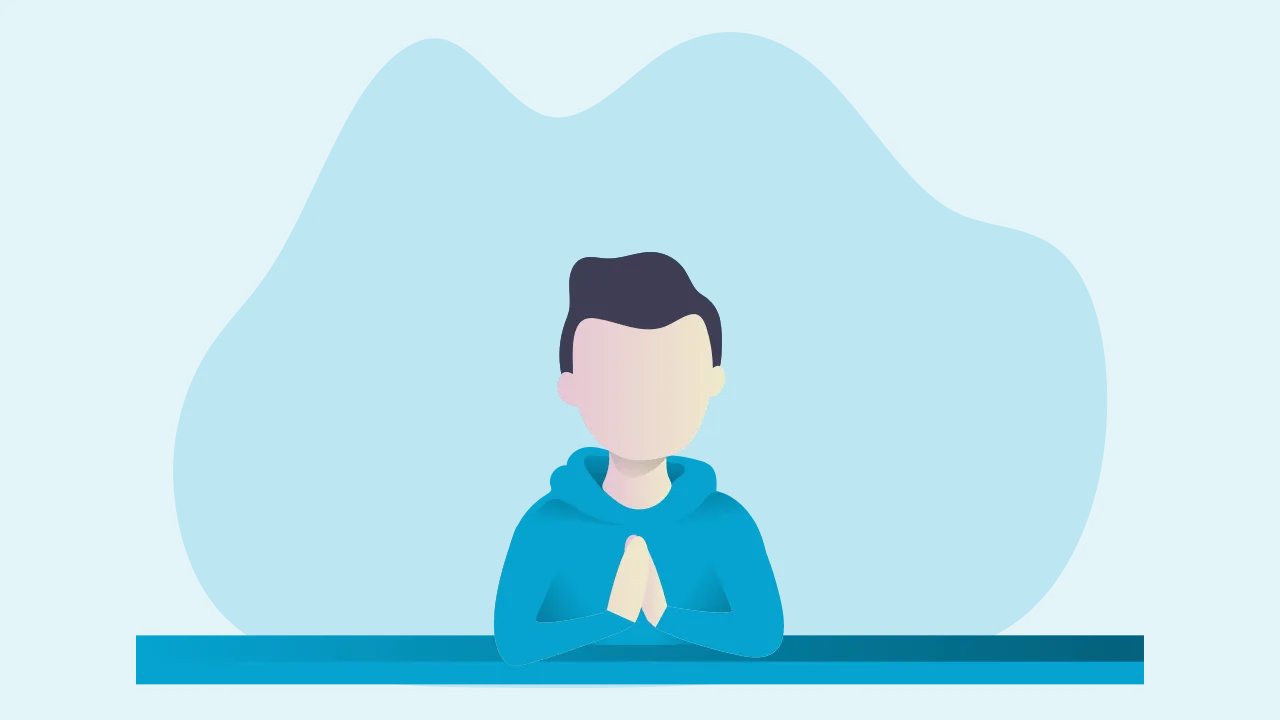
Operazione di base
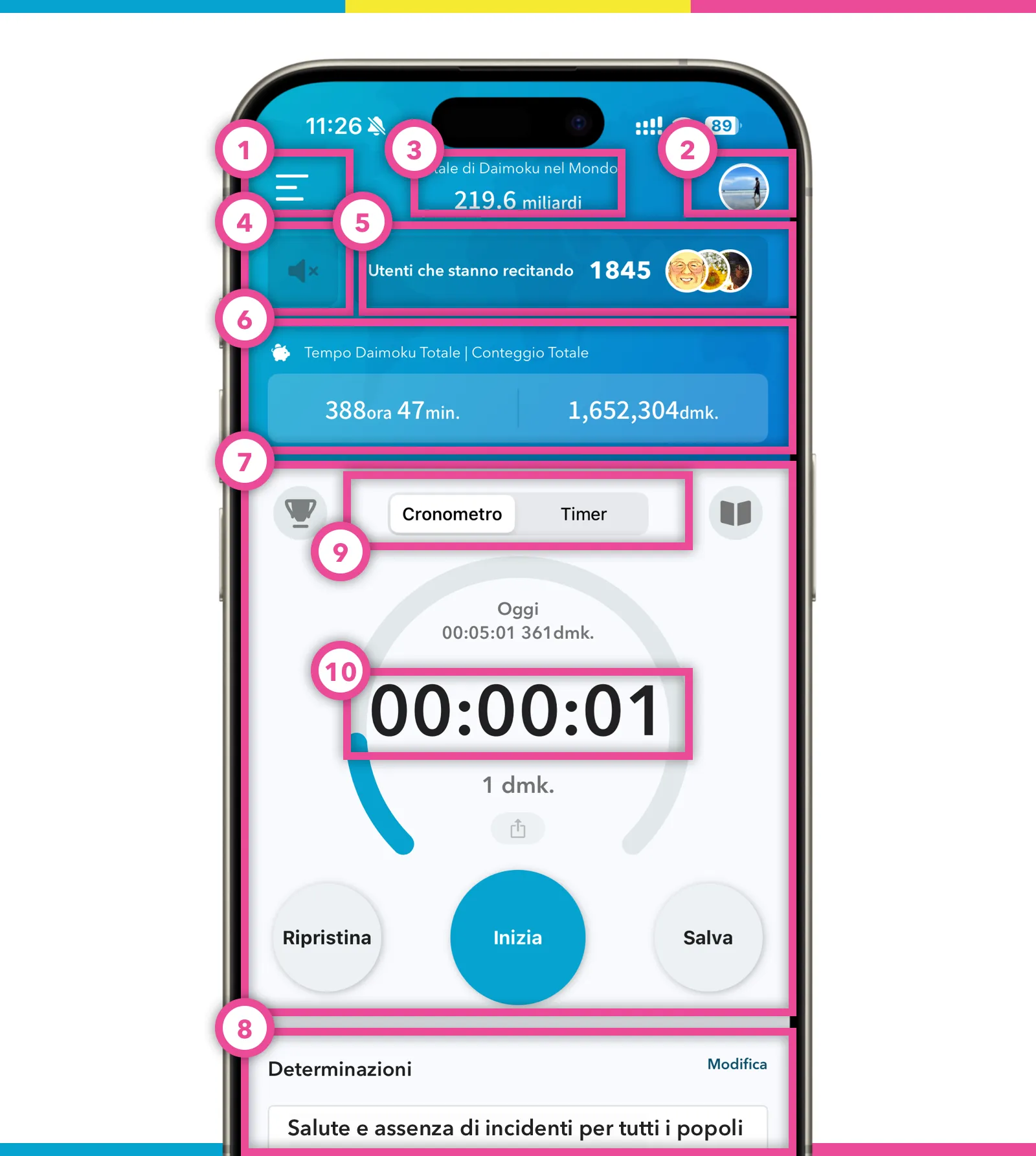 Immagine della schermata iniziale
Immagine della schermata iniziale
- Andare alla schermata del menu
- Vai a Mypage (icona di una persona nell’angolo in alto a destra)
- Qui vengono visualizzati “Conteggio mondiale Daimoku” e “Conteggio totale Dedica Daimoku”. Il “Conteggio mondiale di Daimoku” si riferisce al conteggio totale di Daimoku di tutti gli utenti/incantatori di Daimoku Pro che hanno registrato utilizzando questa applicazione. Se si canta “Nam Myoho Renge Kyo” per tre volte, questo verrà registrato come tre per il totale mondiale. Il “Conteggio totale delle preghiere” è quando gli utenti toccano l’icona del cuore per le preghiere o per gli utenti. È il numero totale di tocchi contati utilizzando questa applicazione per tutte le preghiere e gli utenti. Nota: toccare è come inviare Daimoku a qualcuno o per qualcosa.
- Questa è la funzione di riproduzione audio del Daimoku. Toccare per riprodurre a velocità 1x e toccare di nuovo per riprodurre a velocità 1,5x. Questa funzione è stata richiesta da molti utenti stranieri. (L’audio è fornito da SGI UK) (Si può scegliere di mostrare/nascondere dalle impostazioni dell’applicazione).
- Mostra il numero di utenti che stanno cantando utilizzando l’applicazione. Toccando questo punto, si possono vedere i nomi di questi utenti suddivisi per continente.
- Il tempo totale e il numero totale di Daimoku salvati in questa applicazione. (Si può scegliere di mostrare/nascondere dalle impostazioni dell’applicazione).
- Questo è il CRONOMETRO utilizzato per registrare il Daimoku. Registrerà la quantità di tempo in cui si è cantato e ogni Daimoku cantato. Quando si desidera salvare il Daimoku, toccare il pulsante “SALVA”. Se avete impostato un obiettivo, sopra il timer apparirà una barra circolare blu che mostrerà i progressi della giornata.
- Se avete impostato alcune voci di preghiera su “mostra sulla home”, queste preghiere saranno visualizzate sotto la sezione del cronometro.
- È possibile passare dal cronometro al timer. Quando si passa al timer, appare un pop-up di selezione del tempo.
- In modalità cronometro, toccare l’area di visualizzazione dell’ora principale per regolare il tempo di canto corrente.
Utenti che cantano attualmente
La funzione “Utenti che stanno cantando attualmente” può dirvi che i compagni stanno sempre cantando in qualche luogo del mondo. I retroscena dello sviluppo di questa funzione sono descritti in questa pagina, che vi invitiamo a leggere se non l’avete ancora fatto.
Se volete cantare per gli altri, è un’ottima idea toccare “Utente che sta cantando” e toccare l’icona del cuore accanto a ciascun utente che sta cantando. In questo modo, per ogni utente toccato dall’alto verso il basso, apparirà singolarmente la scritta “Dedica Daimoku”. Questi utenti possono sentirsi amati e seguiti quando ricevono una notifica che dice “Qualcuno ha pregato per te” e li rincuora.
Come calcolare il conteggio Daimoku
Il conteggio di Daimoku è calcolato come la quantità di tempo in cui si canta moltiplicata per la stima del “conteggio al minuto” di Daimoku (quest’ultima impostata all’inizio dell’utilizzo dell’applicazione). Questo dà un’idea di base di quanto si sta cantando. È possibile modificare il “Conteggio al minuto” in qualsiasi momento nella funzione Impostazioni.
Cronometro mini vista
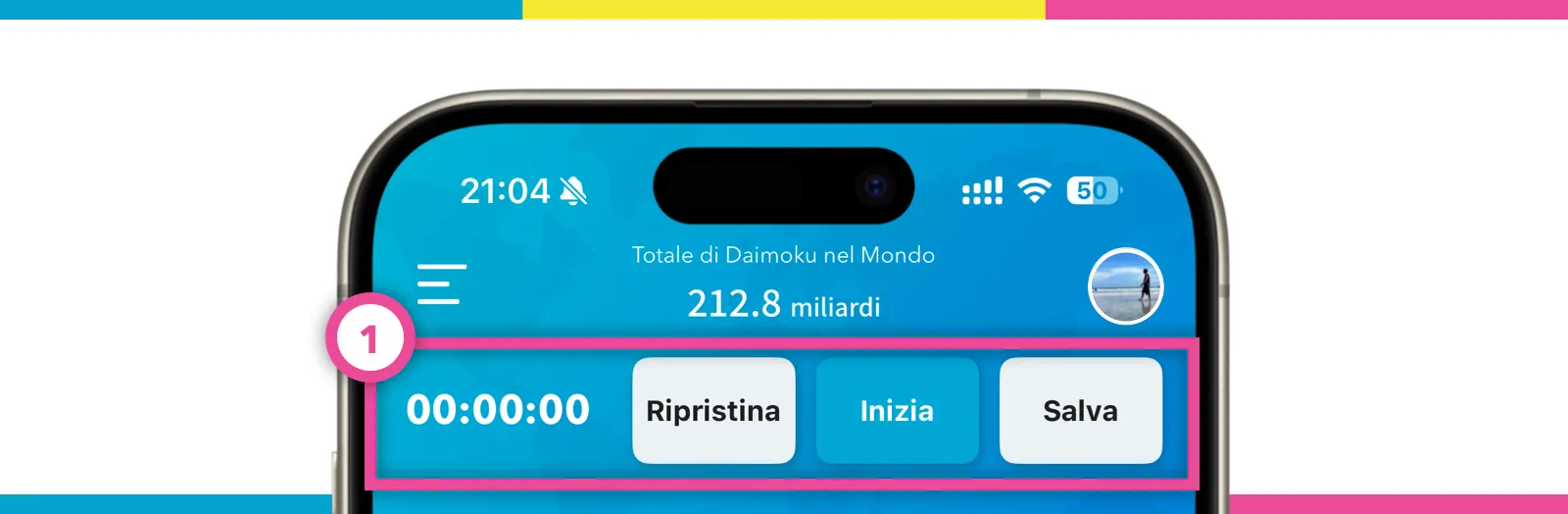 Immagine della schermata Cronometro mini
Immagine della schermata Cronometro mini
Ho introdotto questa mini vista nella schermata iniziale per coloro che vogliono vedere i loro oggetti di preghiera davanti a sé mentre cantano. In questo modo non devono spostarsi da una schermata all’altra mentre cantano. Ciò aiuta a concentrarsi sulle preghiere senza inconvenienti. NOTA: la visualizzazione Mini apparirà solo se si scorre la schermata iniziale per visualizzare le preghiere.
Regolazione durante il salvataggio
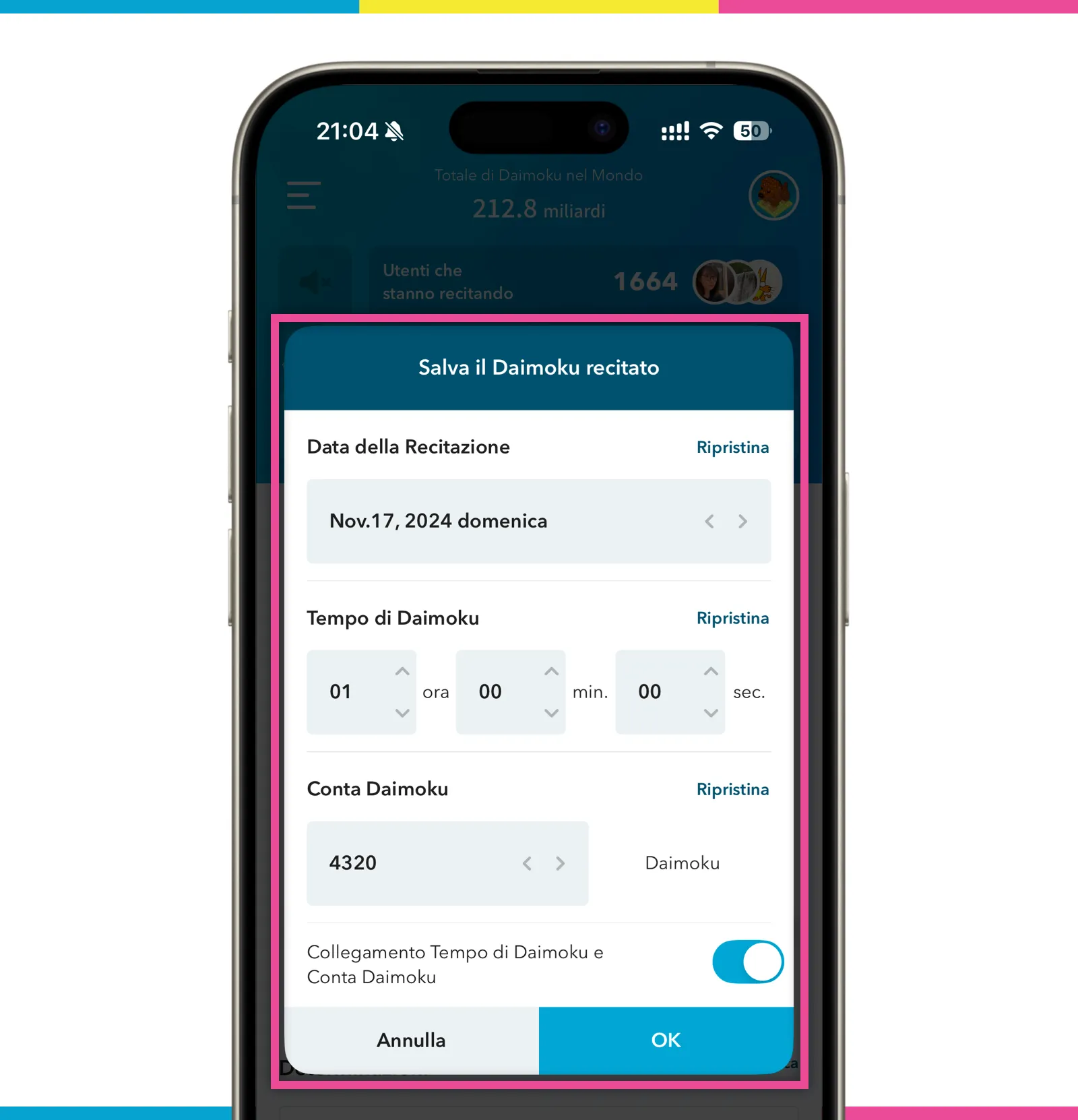 Salva l’immagine dello schermo
Salva l’immagine dello schermo
Facendo clic su “Salva” una registrazione di daimoku, appare una schermata per regolare la data, l’ora e il numero di daimoku. In questo modo è possibile regolare manualmente il canto secondo i propri desideri.
Esecuzione del cronometro su sfondo
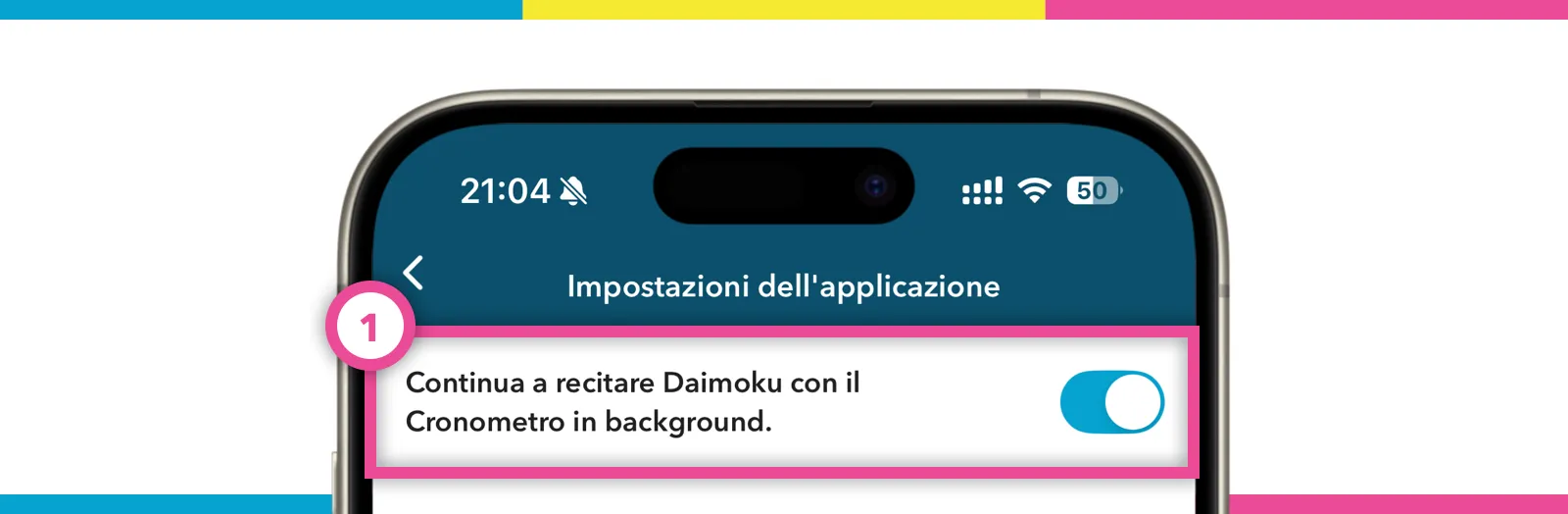 Applicazione Impostazione dell’immagine dello schermo
Applicazione Impostazione dell’immagine dello schermo
Questa funzione, se attivata, consente di continuare a far funzionare il cronometro in background. È possibile attivarla da:
Andare in “Impostazioni” -> “Impostazioni dell’applicazione” e attivare “Continua a recitare Daimoku con il Cronometro in background”.
Ma se si chiude l’applicazione, il cronometro smetterà di funzionare, quindi fate attenzione.
Tecnicamente, l’applicazione non esegue il cronometro in background, ma calcola il tempo che intercorre tra l’uscita dall’applicazione e il suo ritorno e lo aggiunge al timer del cronometro. In questo modo, l’app non consuma la batteria del cellulare e fornisce comunque un conteggio preciso. Provate questa funzione, se siete preoccupati per il consumo della batteria del cellulare.
Registrare i Daimoku passati
Molti utenti mi hanno chiesto come poter inserire i loro vecchi record di Daimoku (magari in forma scritta o su altre app) o se vogliono aggiungere il loro canto di Daimoku dall’inizio dell’anno ma hanno iniziato a usare l’app a metà anno. A volte le persone dimenticano di usare l’app o non l’hanno usata durante una riunione importante, ma vogliono comunque salvare il loro tempo di canto in seguito. In questi casi, è possibile registrare il Daiomku in un secondo momento.
 Registra l’immagine dello schermo
Registra l’immagine dello schermo
Toccare l’icona “Impostazione” nella schermata di registrazione. È quindi possibile salvare i Daimoku passati. Questa funzione prevede due metodi per registrare i Daimoku passati: “registrazione individuale” e “registrazione di massa”.
Registrazione individuale
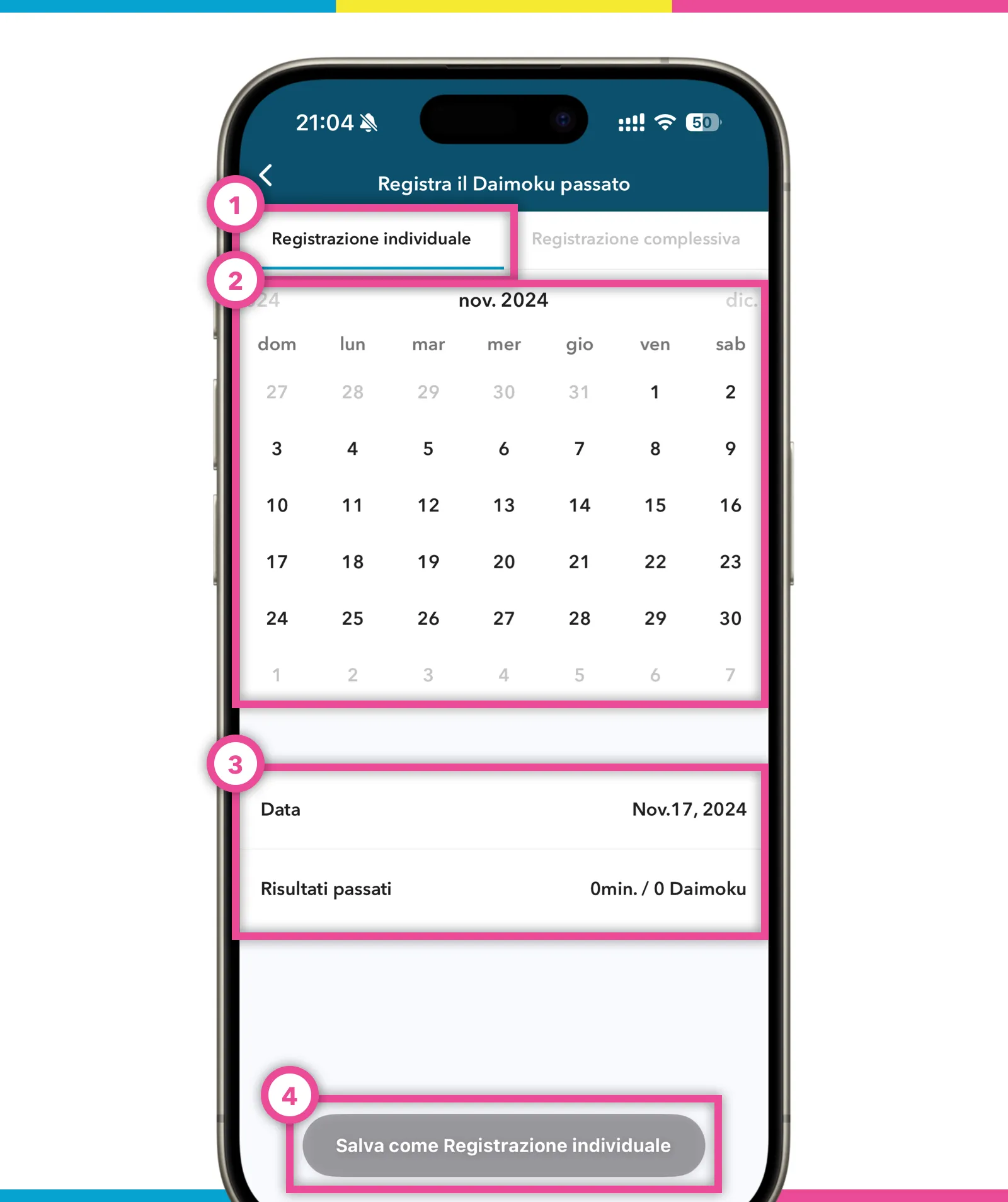 immagine della schermata di registrazione individuale
immagine della schermata di registrazione individuale
- Selezionare la scheda “Individuale”.
- Selezionare una data tramite il calendario o la barra della data.
- Selezionate l’ora passata di Daimoku, ossia il conteggio record che avete cantato senza l’App.
- Toccare “Salva come record individuale”.
È lecito commettere errori. Tutti i record Daimoku sono modificabili in qualsiasi momento.
Registrazione in blocco
Se state cantando per una sfida particolare iniziata all’inizio dell’anno, ma avete iniziato a usare questa applicazione solo a metà anno, potete registrare in blocco il conteggio dei canti.
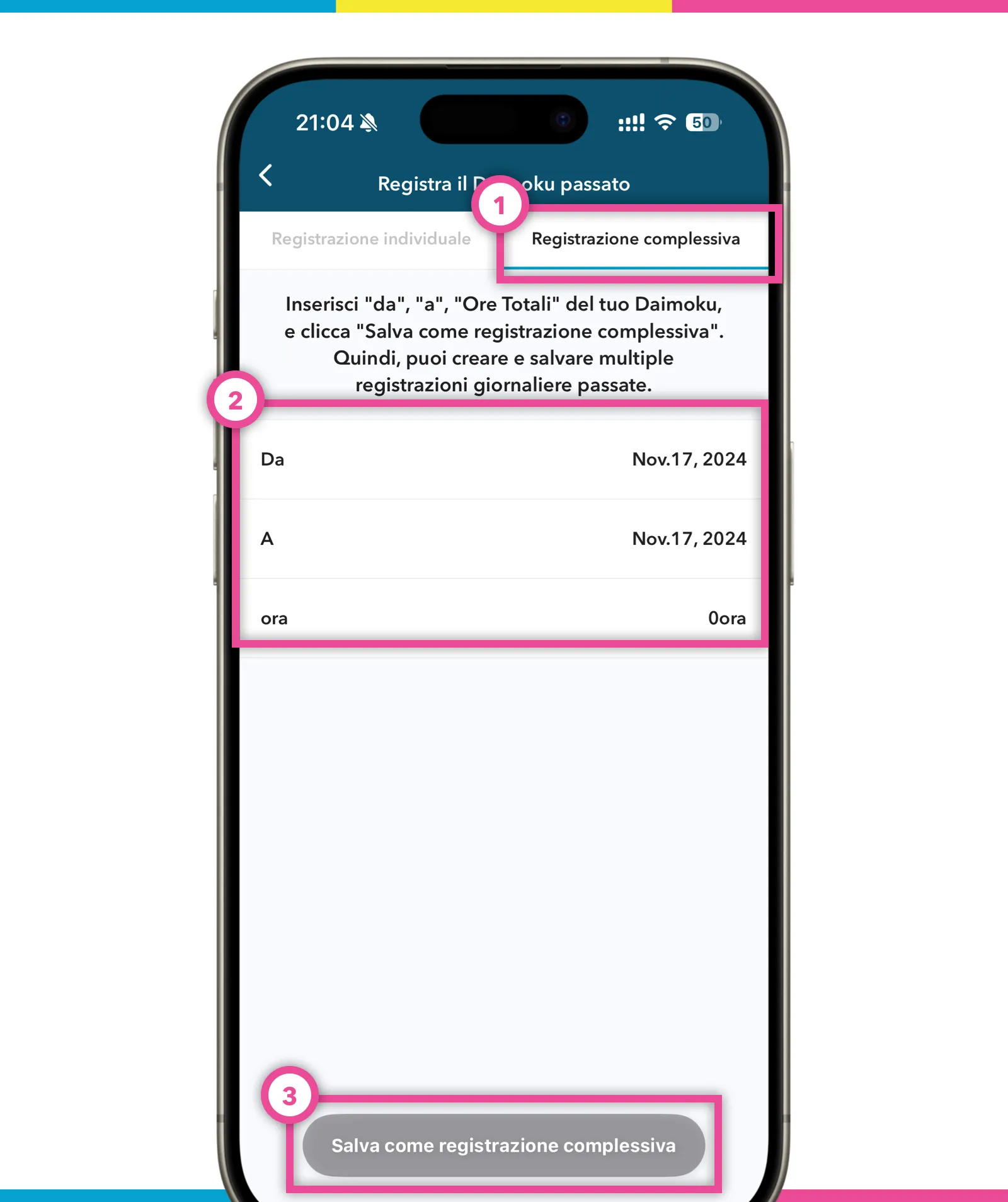 immagine della schermata di registrazione in blocco
immagine della schermata di registrazione in blocco
- Selezionare la scheda “Bulk”.
- Selezionare “Da”, “A” e “Ora totale”.
L’applicazione distribuirà automaticamente il conteggio di Daimoku in proporzioni uguali nell’intervallo di date aggiunto.
Ognuno inizia a usare questa applicazione in momenti diversi. Alcuni sono Boddhisattva di lunga data e cantano senza l’applicazione da molto tempo, mentre altri sono nuovi alla pratica. Ecco perché ho implementato questa funzione. Naturalmente, i record salvati con la funzione bulk sono modificabili: in questo modo, anche se avete molti record di Daimoku passati, potete scegliere di modificare ogni record uno per uno, se volete essere precisi.
